Cara Melihat dan Memahami Monitoring Virtual Machine pada GIO Public v2
0 people liked this article
A. Pendahuluan
Fungsi monitoring pada Vcloud Director VMware ini bias digunakan untuk melihat resources yang telah digunakan ataupun dijadikan bahan untuk pembuatan reporting.
B. Langkah-langkah
Untuk melihat Monitoring, berikut untuk langkah-langkahnya:
Pertama masuk kedalam portal Tenant
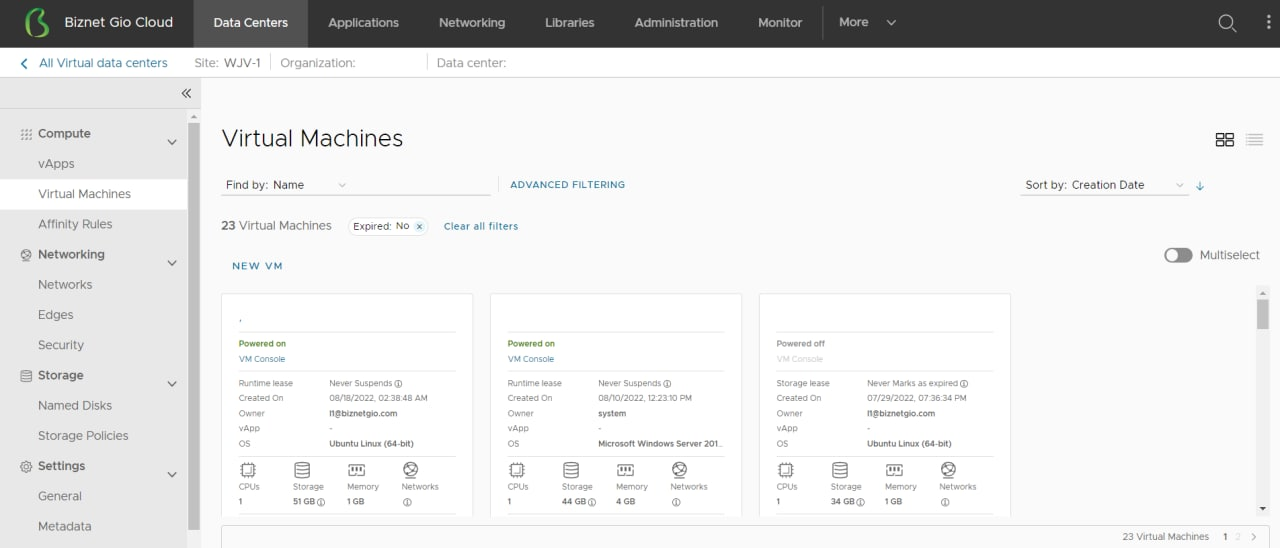
Pilih Vm -> Monitoring Chart, seperti gambar dibawah ini
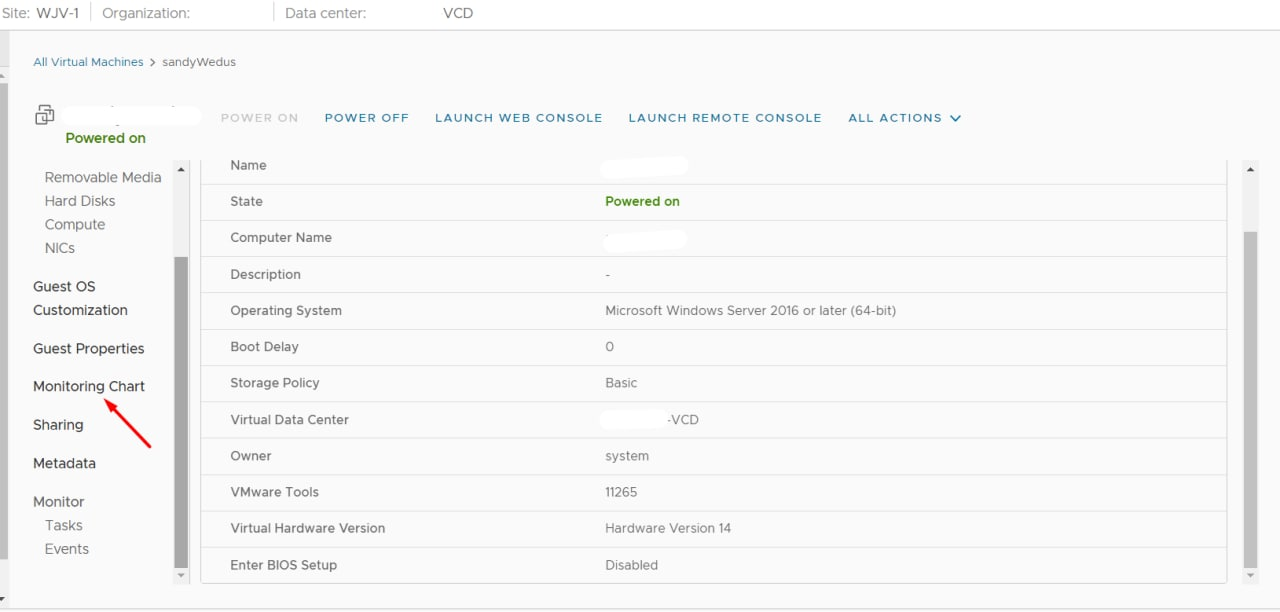
Maka akan muncul tampilan gambar berikut
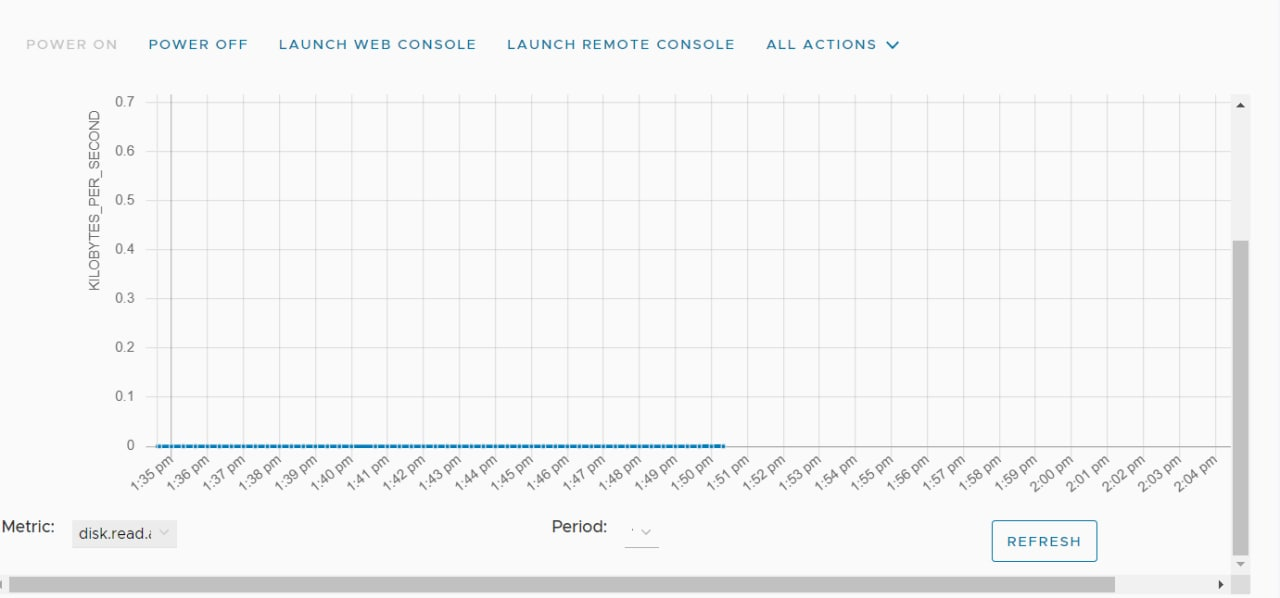
Dari tampilan berikut, untuk monitoring bisa disesuaikan sebagai contoh gambar dibawah ini.
Untuk Melihat data monitoring ini bisa menyesuaikan untuk Periode ataupun pemilihan resources yang ingin ditampilkan
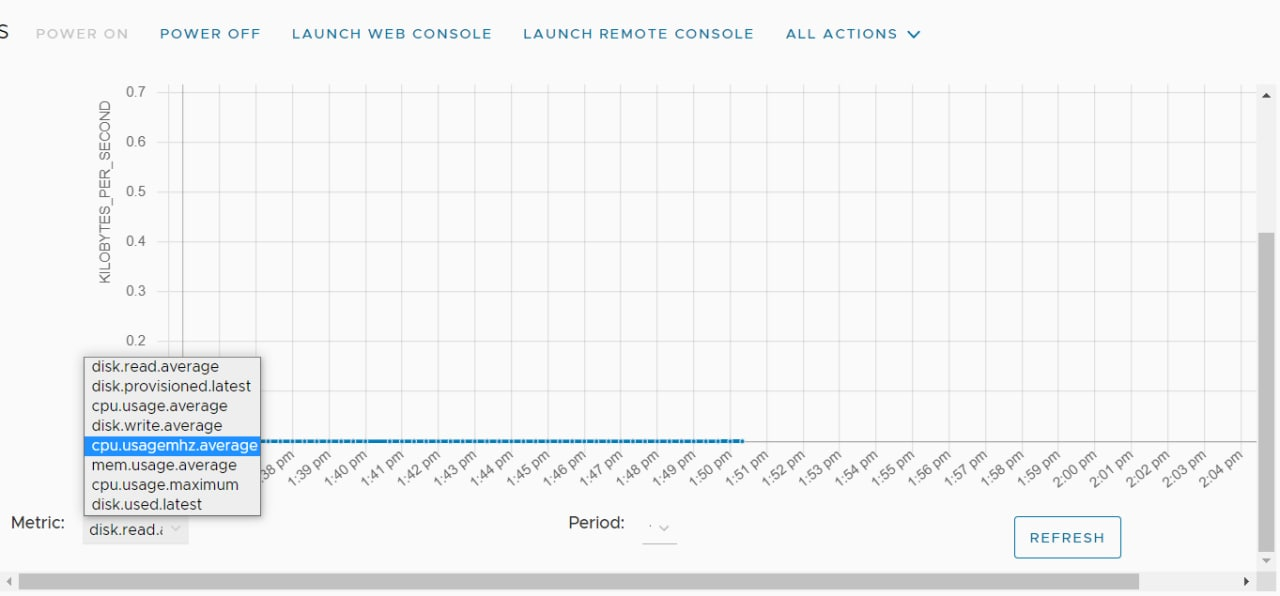
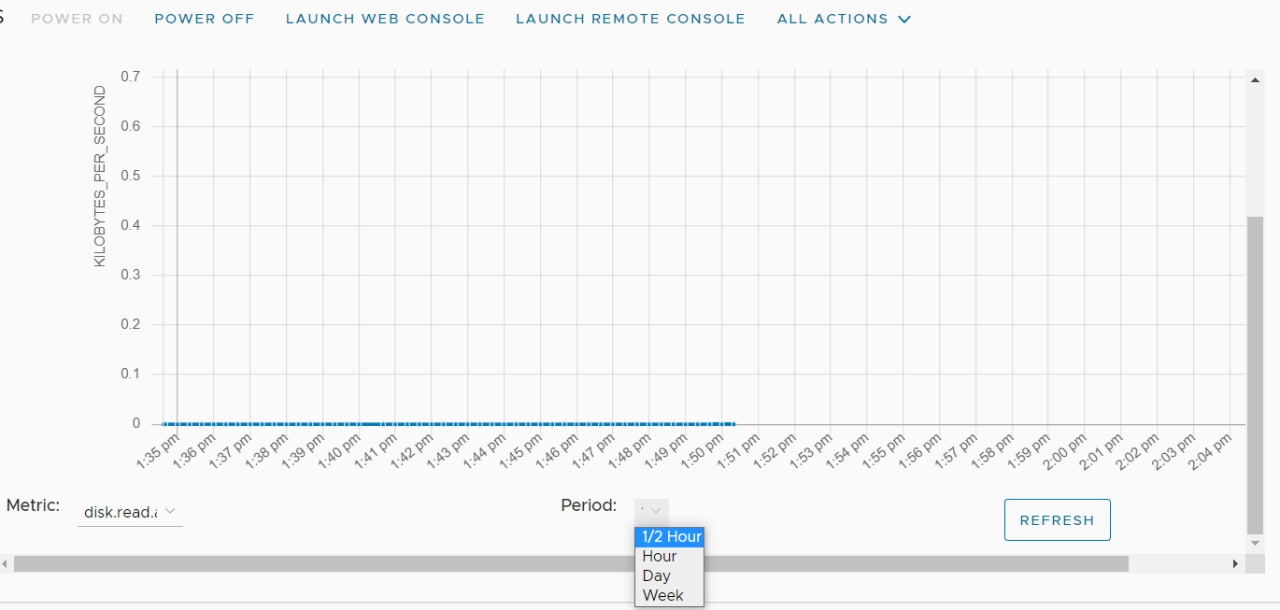
Berikut adalah hasil dari contoh graph monitor yang sudah di set.
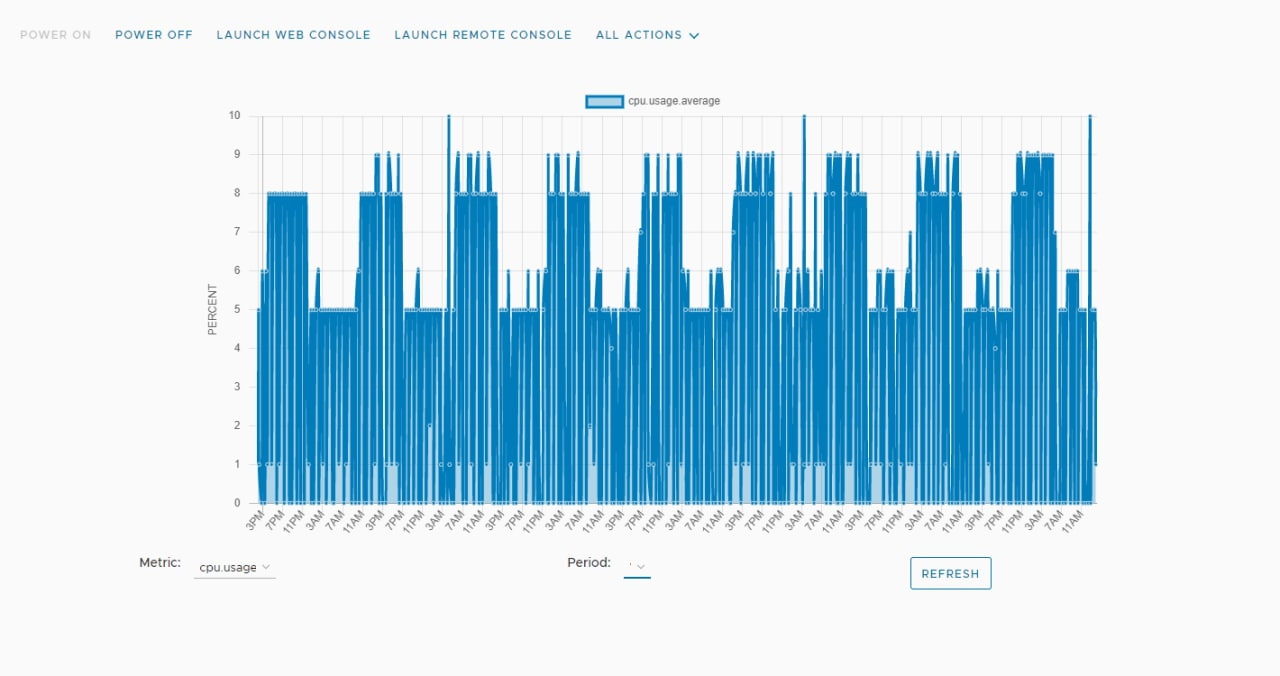
Dari tampilan gambar diatas adalah penggunaan CPU (cpu usage)
pada parameter X adalah rentan waktu/periode
pada parameter Y adalah Persentase penggunaan.
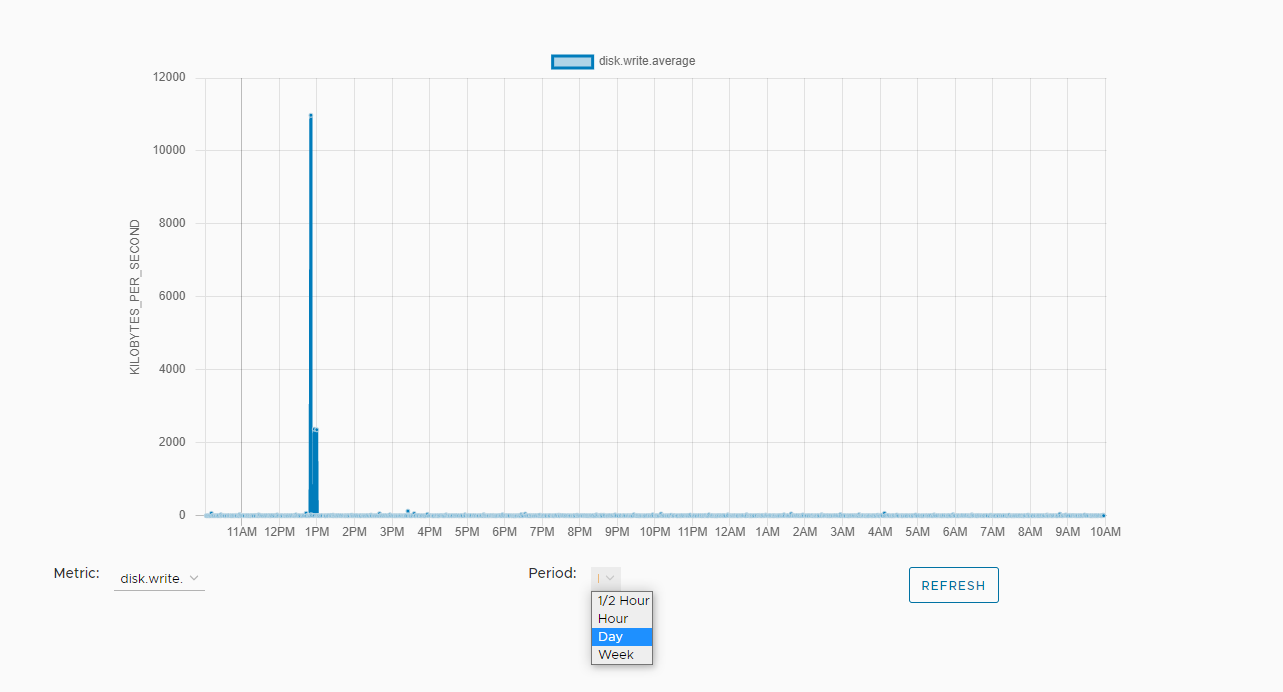
Berikut adalah tampilan monitoring dari Disk Write yang mana moniotring tersebut adalah penggunaan proses data dalam suatu disk. Proses disini ialah proses perubahan data konfigurasi, download data, upload data, dll.
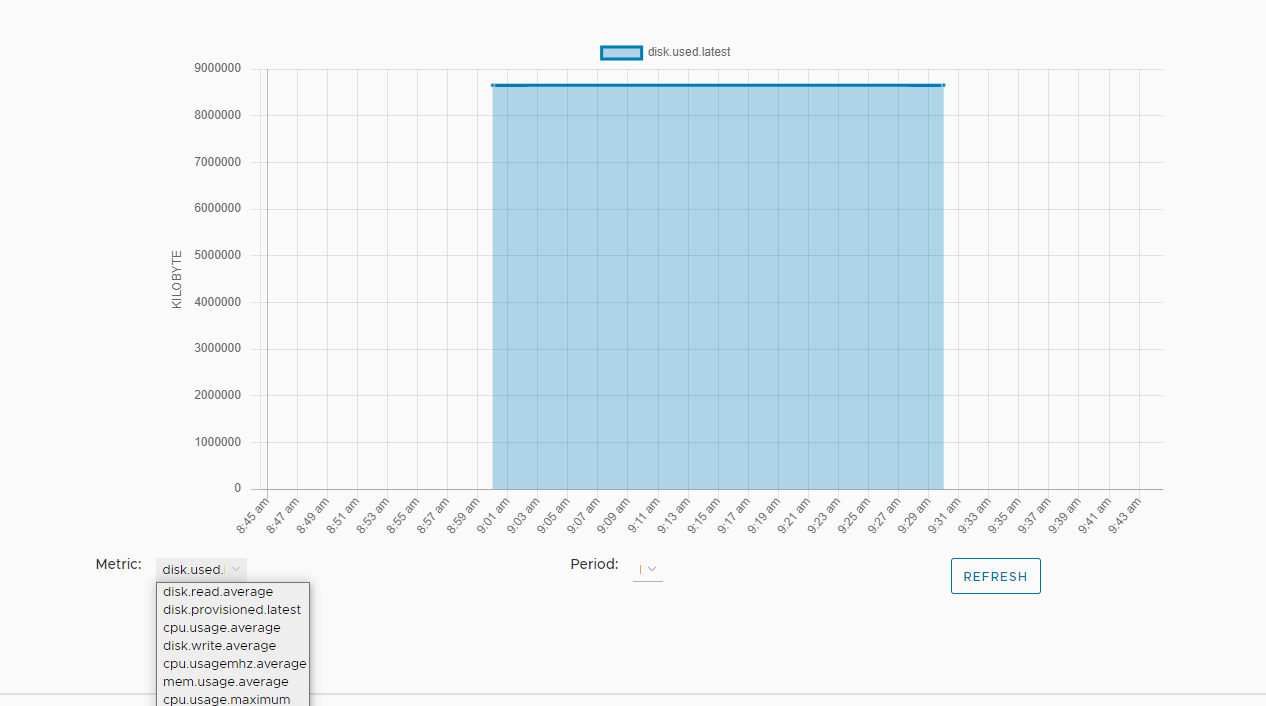
Berikut ialah data monitoring untuk penggunaan disk used (penggunaan disk) dari semua Virtual Hard Disk
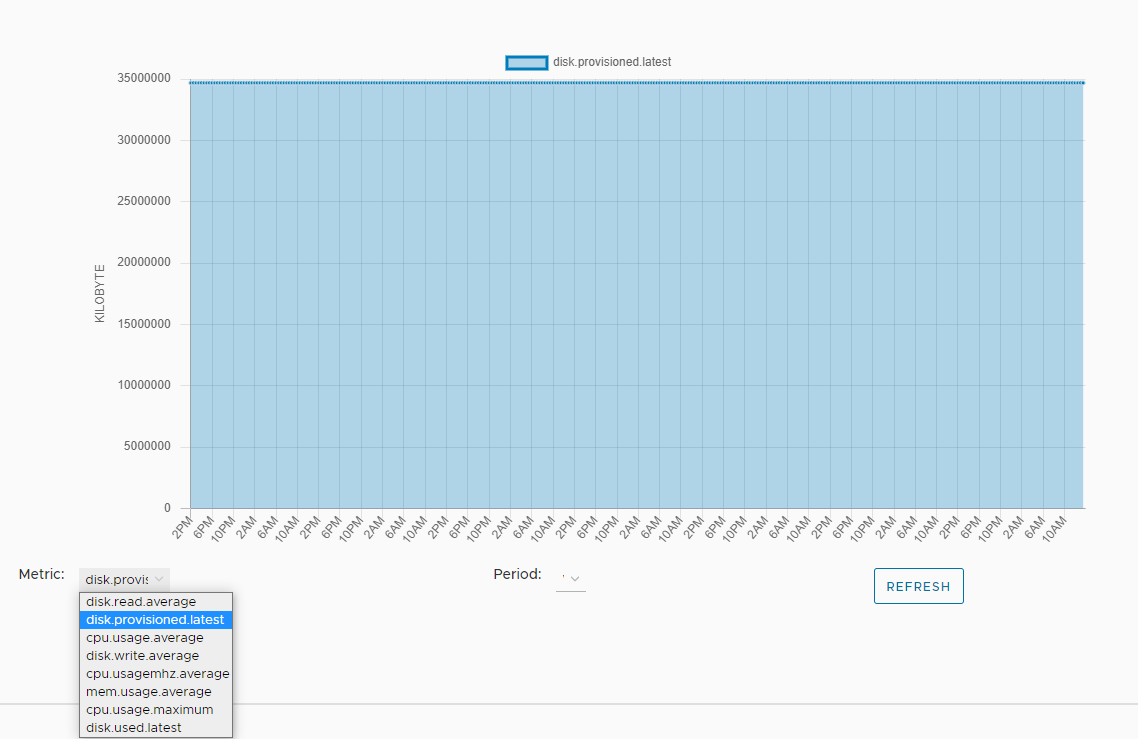
Berikut untuk gambar monitoring Disk Provisioned Latest yang mana Ruang penyimpanan dialokasikan untuk harddisk virtual pada organisasi VDC(Virtual Data Center).

Berikut adalah monitoring Memory Usage Average yang mana data Monitoring memory yang digunakan dari VM.
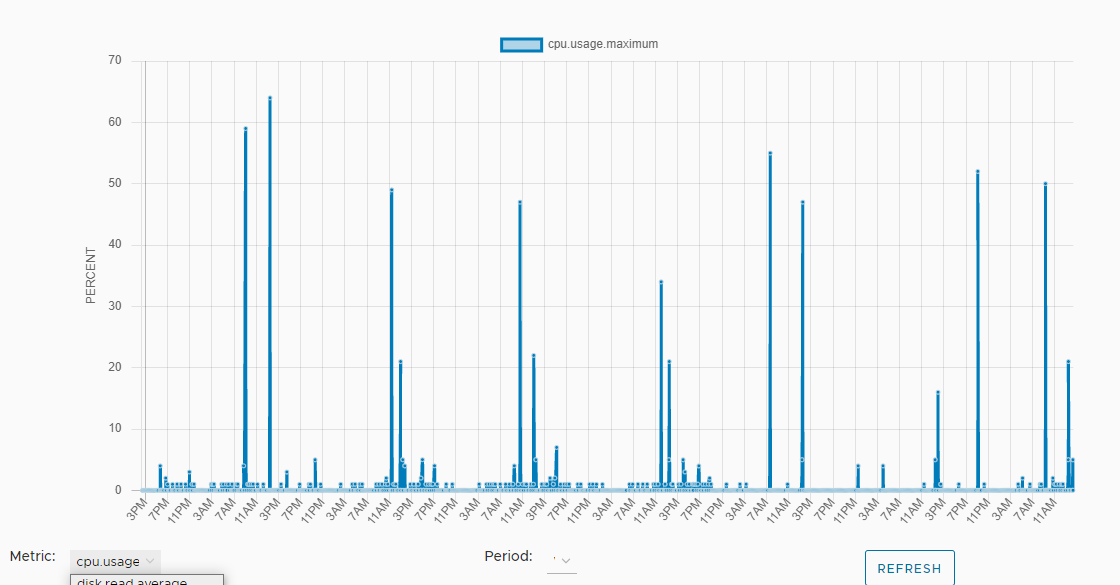
Berikut adalah data dari penggunaan CPU usage maximum yang mana penggunaan CPU menampilkan host yang aktif pada virtual machine sebagai presentase dari total yang tersedia.
C. Penutup
Dengan artikel ini anda sudah bisa melakukan monitoring pada VM-VM yang ada di layanan GIO Public 2, dengan melakukan monitoring anda akan dapat mendeteksi jika ada suatu hal yang tidak sesuai seperti saat VM melakukan abuse atau saat terjadi kendala pada VM yang digunakna.
Semoga panduan ini membantu Anda. Temukan bantuan lainnya melalui Knowledge Base Biznet Gio. Jika Anda masih memiliki kendala silahkan hubungi support@biznetgio.com atau (021) 5714567.
Popular Articles
-
Cara Install & Konfigurasi Monitoring Cacti Serta Mengetahui Fungsi Fitur Pada Cacti
10 people say this guide was helpful
-
Cara Mengaktifkan Telnet pada Windows 7, 8 dan 10
3 people say this guide was helpful
-
Install dan Konfigurasi Samba Server pada Ubuntu
2 people say this guide was helpful
-
Instalasi DNS Server Menggunakan Service Bind di CentOS 7
4 people say this guide was helpful